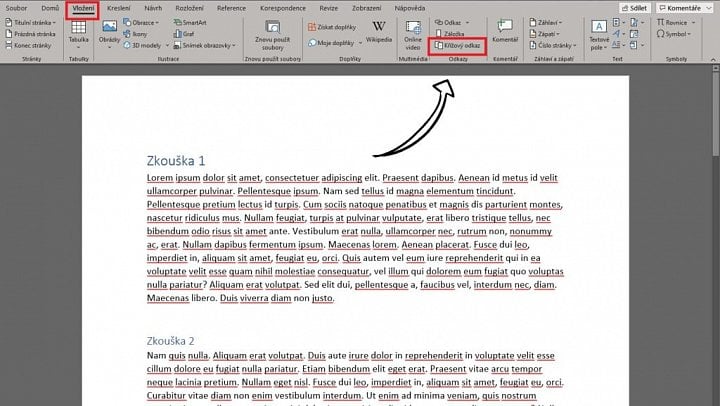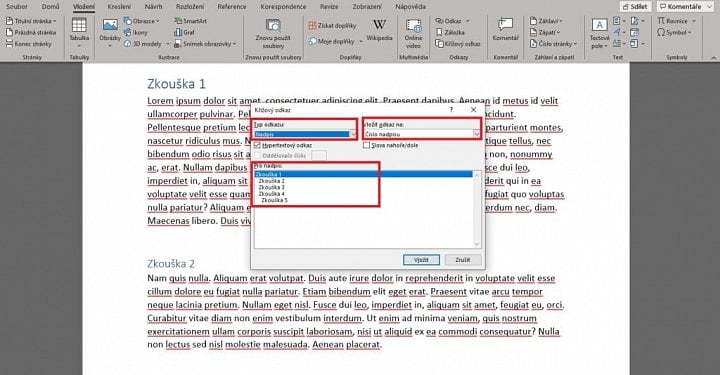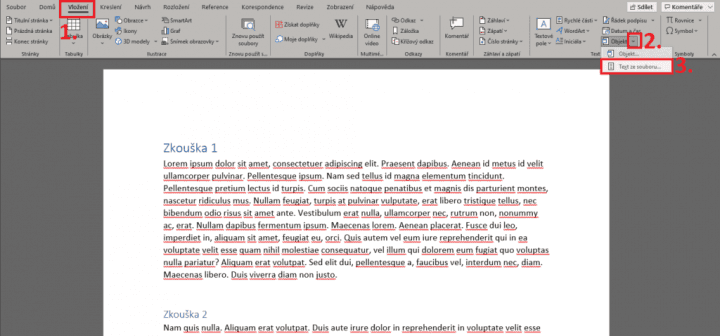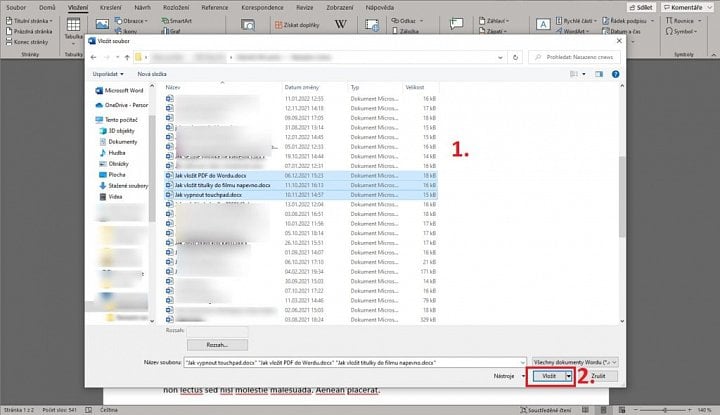Jak vytvořit křížový odkaz
Pro křížové odkazy platí jednoduché pravidlo. V textu se nemůžete křížovým odkazem odkazovat na něco, co neexistuje. Proto je velmi důležité nejdříve v dané části dokumentu vytvořit obrázek, graf, seznam aj., než se rozhodnete na něj odkazovat.
Pro vytvoření křížového odkazu klikněte na místo, kam chcete odkaz umístit, a přejděte ve Wordu v hlavní liště do kategorie Vložení. V ní najděte pole Odkazy a vyberte možnost Křížový odkaz.
Vložení → Odkazy → Křížový odkaz
V otevřeném okně v části Typ odkazu vyberte část textu, na kterou chcete vytvořit odkaz. V poli Vložit odkaz vyberte informaci, kterou chcete do dokumentu vložit (číslo stránky, text nadpisu, číslo ze seznamu apod.).
V poli Pro nadpis vyberte konkrétní položku, na kterou chcete v dokumentu odkazovat. Toto pole se mění v závislosti na tom, jakou možnost jste zvolili v části Typ odkazu.
Tip: Pokud chcete čtenářům umožnit přechod na odkazovanou část v dokumentu, nezapomeňte nechat zaškrtnuté pole Hypertextový odkaz.
Můžu křížovým odkazem odkazovat na položky v jiném dokumentu?
Ne, bohužel toto není možné. Řešení ale přichází, pokud dva dokumenty sloučíte do jednoho. V takovém případě můžete křížovým odkazem odkazovat na jinou část dokumentu, jelikož se jedná o jeden dokument složený například z více podkapitol.
Sloučení Word dokumentů
Pokud chcete sloučit dva a více dokumentů do sebe, stačí v hlavní liště přejít do kategorie Vložení. Poté v poli Text klikněte na šipku u políčka Objekt a vyberte Text ze souboru.
Vložení → šipka u tlačítka Objekt → Text ze souboru → výběr Word dokumentů → Vložit
V otevřeném okně pak stačí najít dokumenty, které chcete sloučit, a stiskem Vložit sloučit dokumenty do sebe.
Tato operace může chvíli trvat v závislosti na velikosti dokumentu a rychlosti vašeho počítače.
Výhody křížového odkazu
Ačkoliv se může na první pohled zdát jednodušší vytvořit například seznam autorů ručně pomocí hranatých závorek, opak je pravdou a zjednodušení na váš čeká právě při správném formátování dokumentu.
Správně formátovaný dokument totiž automaticky aktualizuje křížové odkazy (pokud není nastaveno jinak), díky čemuž vám ušetří hromadu času při následných úpravách.
Příklad: Rozhodnete se do určitého místa v dokumentu přidat další odkaz na použité dílo. Díky správnému formátování a křížovým odkazům se vám automaticky posunou všechny křížové odkazy. V opačném případě strávíte klidně i desítky minut hledáním hranatých závorek v textu a jejich následnými úpravami.
zdroje: support.microsoft.com